iOS 17: Cómo buscar tus vídeos usando Spotlight
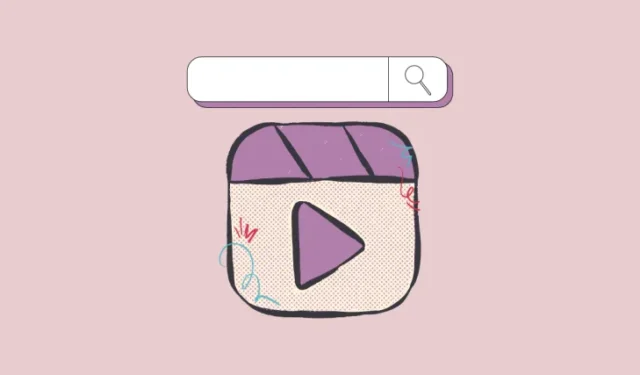
Qué saber
- Spotlight en iOS 17 ahora te permite buscar contenido específico en tus videos. Puedes buscar objetos, personas, mascotas, escenas y actividades que formaron parte del vídeo que estás intentando localizar.
- Para buscar videos con contenido específico, toque el botón Buscar en la parte inferior de la pantalla de inicio > use palabras clave para describir el contenido dentro del video > busque videos dentro de la sección Fotos de los resultados de búsqueda.
- Siga la guía con capturas de pantalla a continuación para obtener más información.
Búsqueda de vídeos en Spotlight: ¿Qué es?
iOS 17 agrega nuevas funciones a Spotlight en tu iPhone, una de las cuales es la capacidad de buscar objetos, escenas, personas y actividades en tus videos que capturaste o guardaste en tu iPhone. Si bien Spotlight en versiones anteriores de iOS estaba equipado para ayudarlo a buscar objetos, lugares, escenas y textos dentro de las fotos en su iPhone, esta nueva característica amplía la capacidad de la función de búsqueda para buscar contenido dentro de videos también.
Además de ayudarte a encontrar vídeos con el elemento que buscas, Spotlight ofrece una interfaz diferente similar a la de la aplicación Fotos cuando tocas un vídeo de los resultados de búsqueda. Cuando abre un video desde los resultados de la búsqueda, el video comenzará a reproducirse desde la parte del clip donde está presente el objeto, las personas, la escena o la actividad buscada.
Cómo buscar dentro de videos usando Spotlight en iOS 17
Para buscar elementos dentro de videos en su iPhone con Spotlight, primero debe acceder a la búsqueda de Spotlight en iOS 17. Para activar Spotlight, toque el botón Buscar en la parte inferior de la pantalla de inicio o deslícese hacia abajo desde el centro de la pantalla de inicio. .
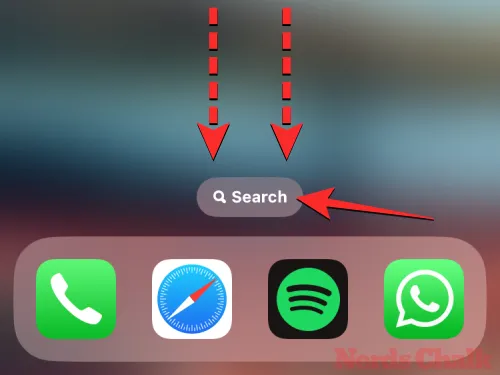
Esto abrirá la pantalla de búsqueda de Spotlight donde verá una barra de búsqueda encima de su teclado.
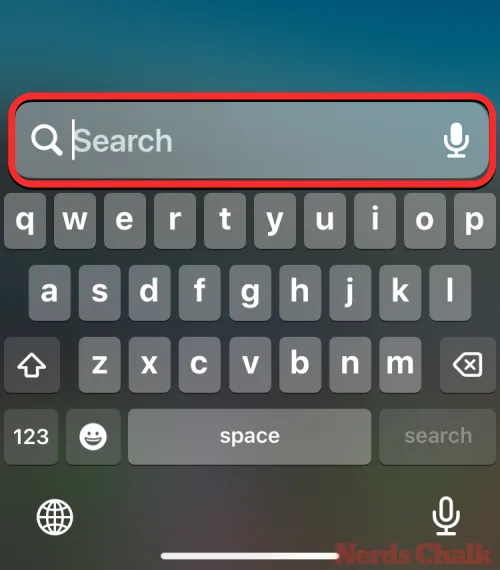
Dentro de esta barra de búsqueda, escribe lo que estás buscando dentro de un video para buscarlo. Puede buscar objetos, personas, escenas y actividades escribiendo las palabras descriptivas dentro de la barra de búsqueda.
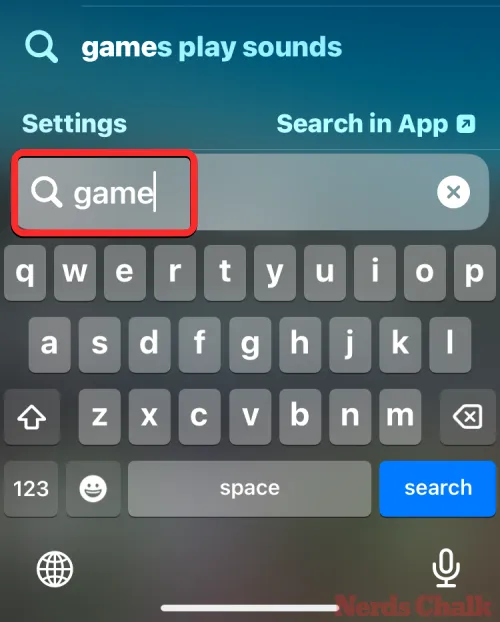
Nota : Para optimizar el resultado de la búsqueda y mostrar solo videos del contenido buscado, puede escribir “ <contenido> video ”. Es posible que esto no siempre produzca los resultados deseados, pero en la mayoría de los casos puede ayudarlo a encontrar videos del contenido buscado en lugar de solo fotos.
Cuando aparezcan los resultados de la búsqueda, desplácese hacia abajo en la pantalla hasta encontrar la sección Fotos. Dentro de Fotos, verás fotos y videos que muestran el contenido que buscaste. Si el video que estás buscando está visible dentro de esta sección, toca la miniatura del video para abrirlo.
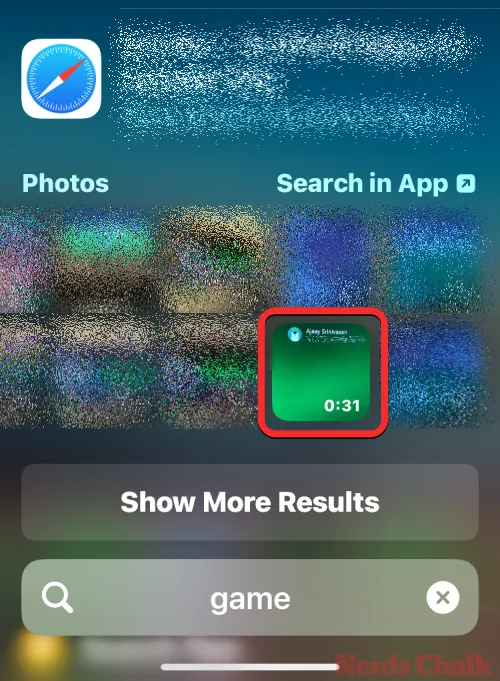
Ahora se abrirá una interfaz de limpieza en la siguiente pantalla que muestra el video en pantalla completa. Este vídeo comenzará a reproducirse desde la parte donde está visible el elemento o actividad buscado.
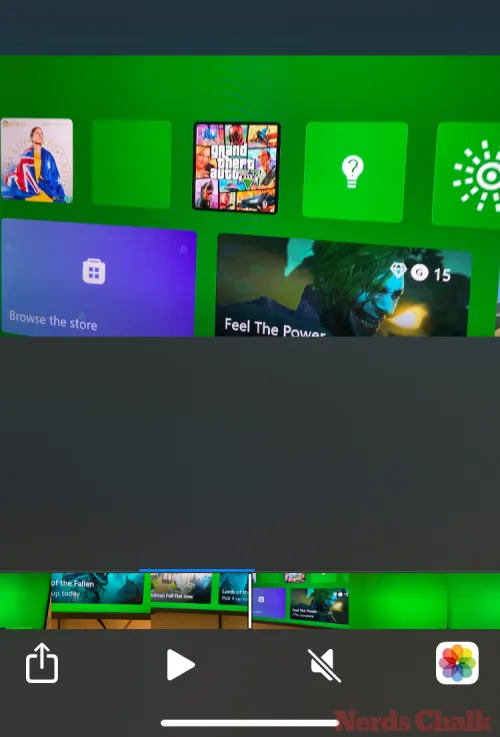
Si deseas abrir este video dentro de la aplicación Fotos de tu iPhone, toca el ícono Fotos en la esquina inferior derecha. También puede compartir este video directamente desde esta interfaz tocando el ícono Compartir en la esquina inferior izquierda y eligiendo una aplicación/contacto para enviarlo en el menú siguiente.
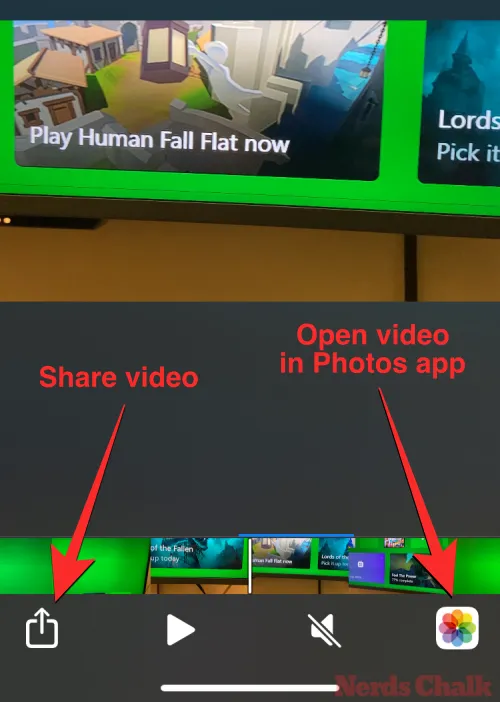
Para volver a los resultados de búsqueda de Spotlight, toque la flecha Atrás en la esquina superior izquierda. Luego podrá ver los resultados de búsqueda originales para ver otros videos en los que su iPhone pudo buscar el contenido buscado.
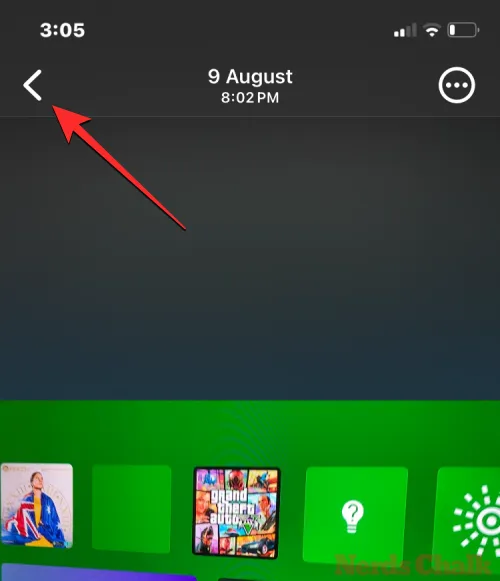
Spotlight Search solo muestra un puñado de fotos y videos dentro de los resultados de la búsqueda. Si no puede encontrar el video que está buscando, puede tocar Buscar en la aplicación en la sección Fotos dentro de Spotlight para buscar el contenido buscado directamente en la aplicación Fotos.
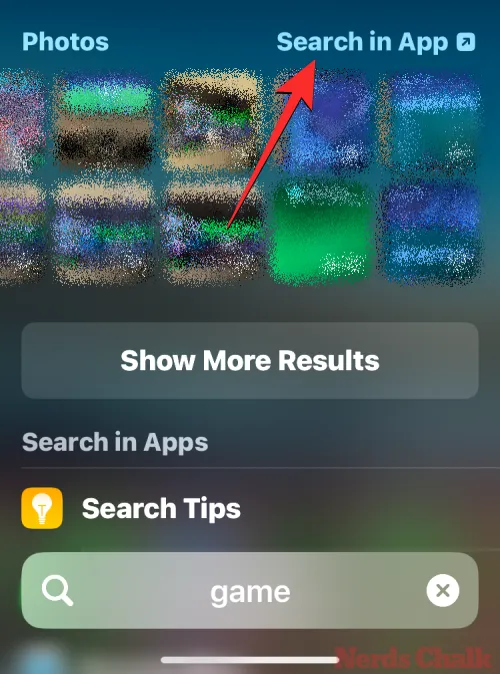
Al hacerlo, se abrirá la aplicación Fotos en tu iPhone, donde será visible el contenido buscado. Aquí, puede tocar Ver todo para buscar el video que estaba buscando.
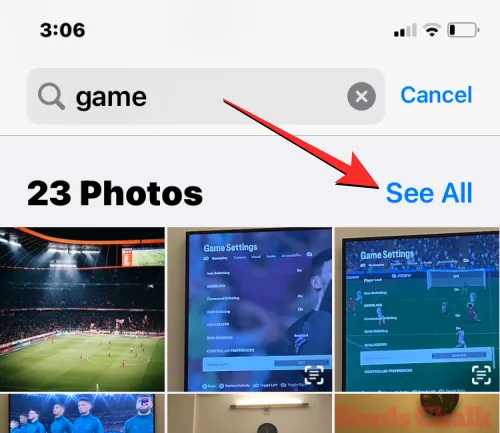
La búsqueda de vídeos de Spotlight no funciona. ¿Como arreglarlo?
Si Spotlight Search no puede buscar videos o cualquier contenido de la aplicación Fotos, es posible que no se le haya otorgado permiso para acceder a la biblioteca de Fotos en su iPhone. Para solucionar este problema, debe permitir que Spotlight aprenda y recopile datos de la aplicación Fotos dentro de la configuración de iOS.
Para ello, abra la aplicación Configuración en su iPhone.
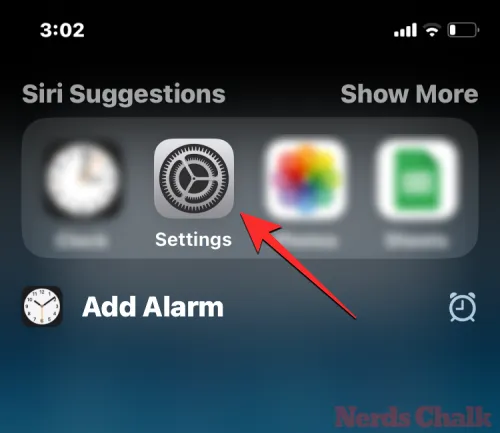
Dentro de Configuración, desplácese hacia abajo y seleccione Siri y Buscar .
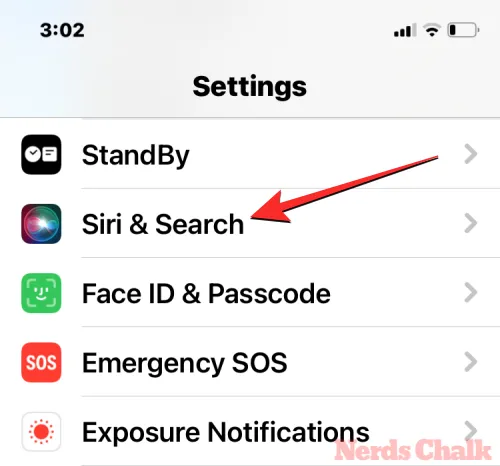
En la siguiente pantalla, desplácese hacia abajo y toque Fotos .
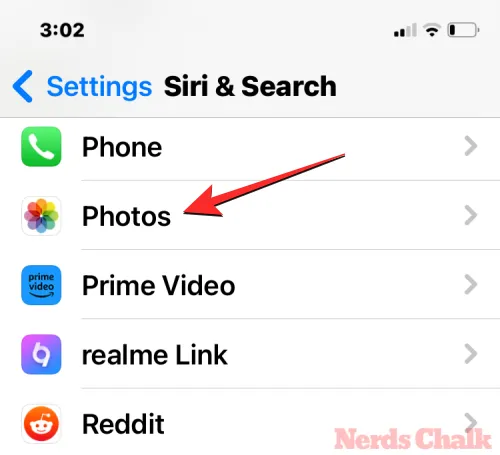
En la pantalla Fotos que aparece, active la opción Lean from this App en la parte superior.
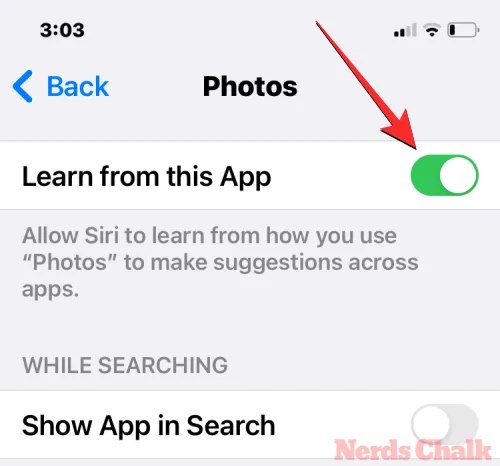
Para asegurarse de que los videos aparezcan dentro de los resultados de búsqueda en Spotlight, asegúrese de que todos los botones adyacentes a estas opciones en «Durante la búsqueda» estén habilitados: Mostrar aplicación en la búsqueda y Mostrar contenido en la búsqueda .
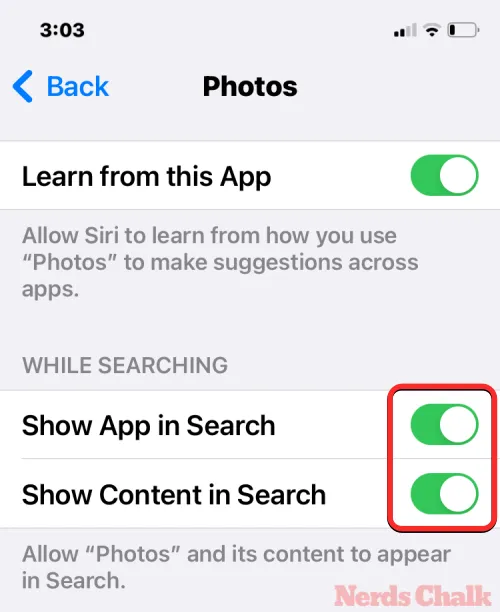
Ahora puede volver a la pantalla de inicio y comprobar usted mismo si ahora puede buscar vídeos desde Spotlight.
Eso es todo lo que necesitas saber sobre la búsqueda de vídeos dentro de Spotlight en iOS 17.
RELACIONADO



Deja una respuesta